วิธีถ่ายโอนข้อความ WhatsApp จาก Android ไปยัง iPhone โดยไม่ต้องใช้คอมพิวเตอร์
เผยแพร่แล้ว: 2021-12-22บางทีส่วนที่น่ารำคาญที่สุดในการเปลี่ยนโทรศัพท์จาก Android เป็น iPhone อาจกำลังถ่ายโอนข้อมูลจากโทรศัพท์เครื่องเก่า เนื่องจาก Android ใช้ Google ไดรฟ์ในการสำรองข้อมูล ในขณะที่ iPhone ใช้ iCloud จึงไม่ง่ายในการถ่ายโอนไฟล์ระหว่างที่เก็บข้อมูลบนคลาวด์
บทความนี้ทบทวนวิธีที่เป็นไปได้ในการจัดการเนื้อหา iPhone ของคุณ รวมถึงการถ่ายโอนข้อความ WhatsApp เก่าจากอุปกรณ์เครื่องก่อน
ในการเริ่มต้น เราจะแนะนำคุณเกี่ยวกับวิธีถ่ายโอนไฟล์สำรอง จากนั้นเราจะแนะนำให้คุณรู้จักกับแอพ iCareFone ซึ่งช่วยให้คุณประหยัดเวลาได้มากและทำให้กระบวนการทั้งหมดเป็นเรื่องง่าย
มีวิธีใดบ้างในการถ่ายโอนข้อความ WhatsApp จาก Android ไปยัง iPhone โดยไม่ต้องใช้พีซี?
แม้ว่าคุณจะสามารถสำรองข้อมูล WhatsApp ของคุณและโอนไปยังอุปกรณ์อื่น ๆ โดยใช้พีซีของคุณได้ แต่การทำโดยไม่ต้องใช้อุปกรณ์ใด ๆ ก็ซับซ้อนกว่าเล็กน้อย
แม้ว่าการลงชื่อเข้าใช้บัญชี WhatsApp จะซิงค์รายชื่อติดต่อและการแชทของคุณโดยอัตโนมัติ แต่จะไม่ซิงค์ประวัติการแชทและไฟล์ที่แชร์ของคุณ ดังนั้น คุณจึงต้องมีแอพของบริษัทอื่นเพื่อถ่ายโอนประวัติการแชทจาก Android ไปยัง iOS
มีสี่วิธีในการเข้าถึงประวัติการแชทของคุณจากโทรศัพท์ Android บนอุปกรณ์ iOS ใหม่ ซึ่งเราจะพูดถึงด้านล่าง
ถ่ายโอนข้อความ WhatsApp จาก Android ไปยัง iPhone โดยใช้อีเมลแชท (ผู้ติดต่อคนเดียว)
WhatsApp อนุญาตให้ผู้ใช้สำรองข้อมูลประวัติการแชทโดยใช้อีเมลแชท คุณลักษณะนี้จะส่งเวอร์ชันสำรองของการแชทของคุณไปยัง Google ไดรฟ์ผ่านอีเมล
ทำตามขั้นตอนด้านล่างเพื่อสร้างไฟล์สำรองของประวัติการแชทของคุณ:
- เปิด WhatsApp บนอุปกรณ์ Android ของคุณ
- แตะไอคอนเพิ่มเติม เพื่อดูตัวเลือก
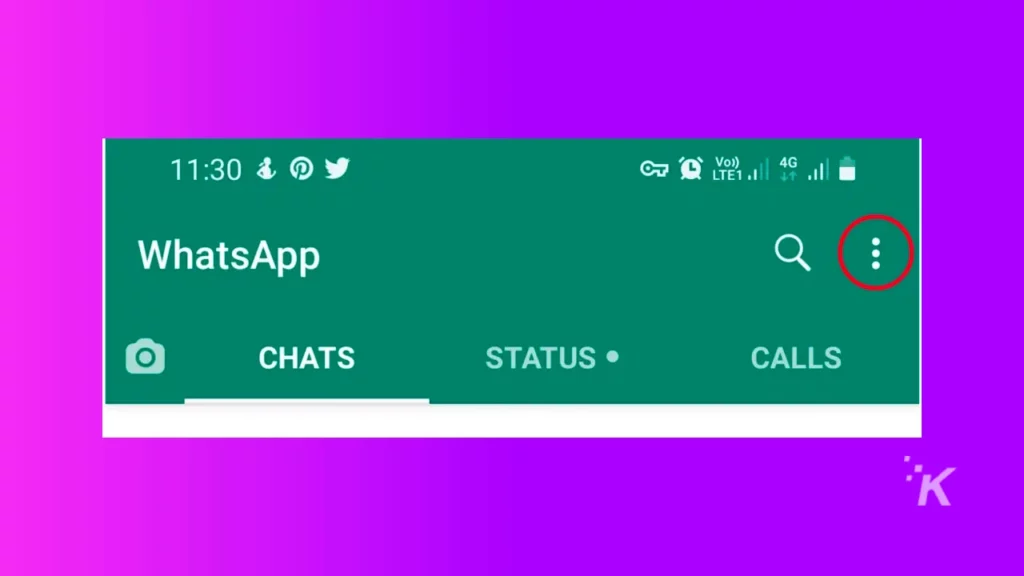
3. เลือกการตั้งค่า จากนั้น แตะที่การแชท เพื่อดูการตั้งค่าการแชทของคุณ
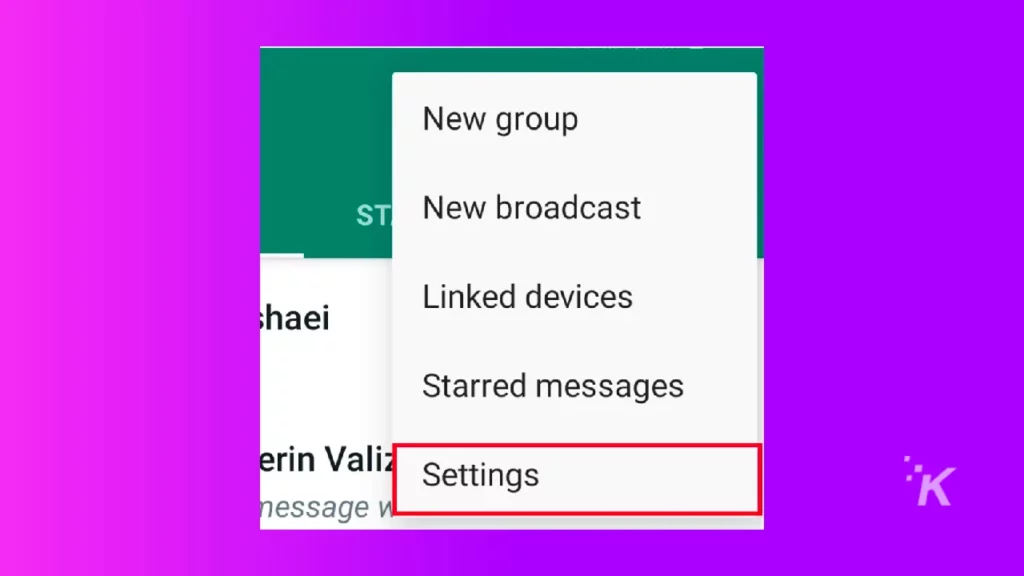
4. แตะที่ประวัติการแชท
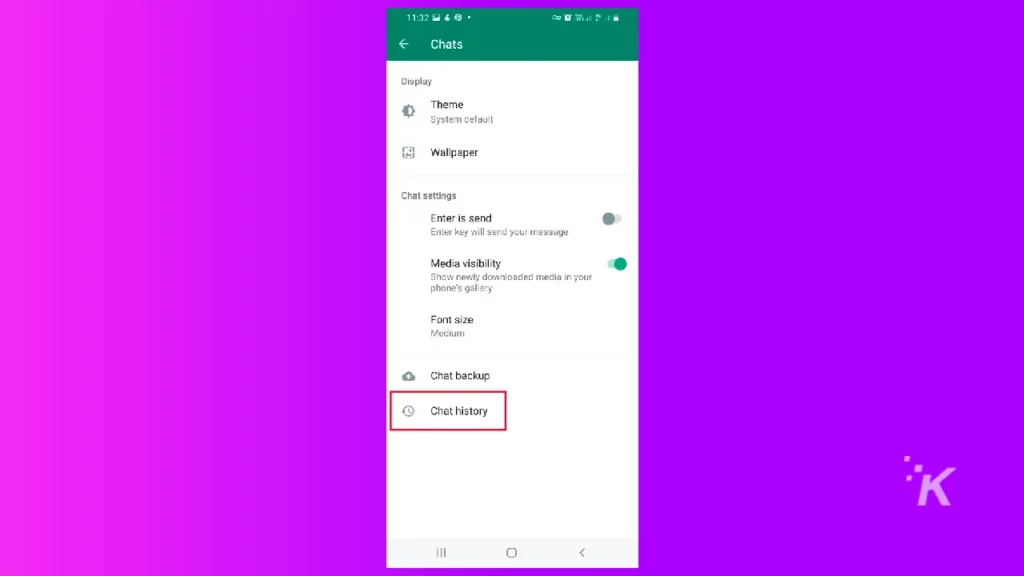
5. จากนั้น เลือก ส่งออกการแชท และ แตะที่ผู้ติดต่อที่ คุณต้องการบันทึกประวัติการแชท
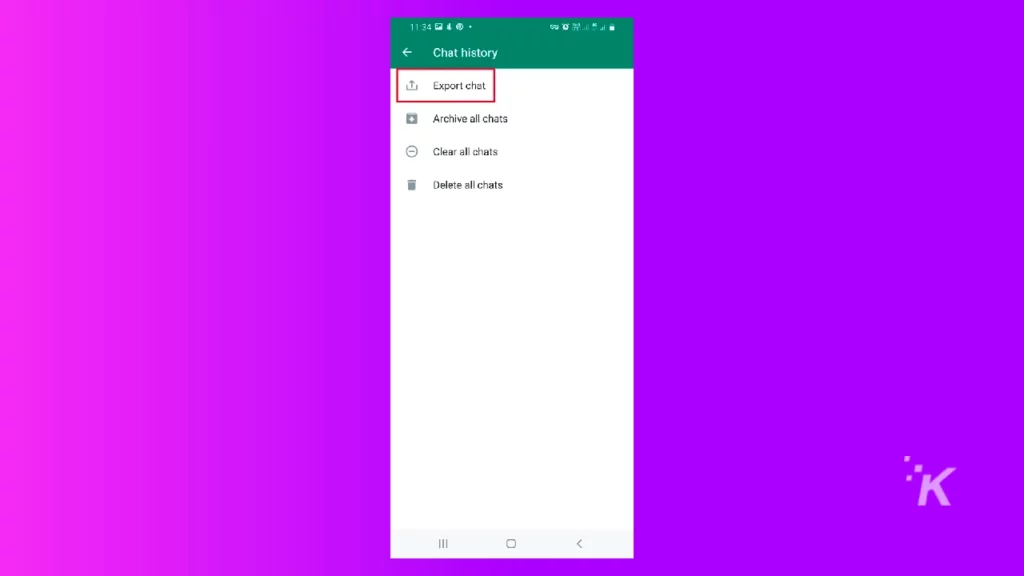
6. แตะที่ไม่มีสื่อ เพื่อถ่ายโอนข้อความเท่านั้น
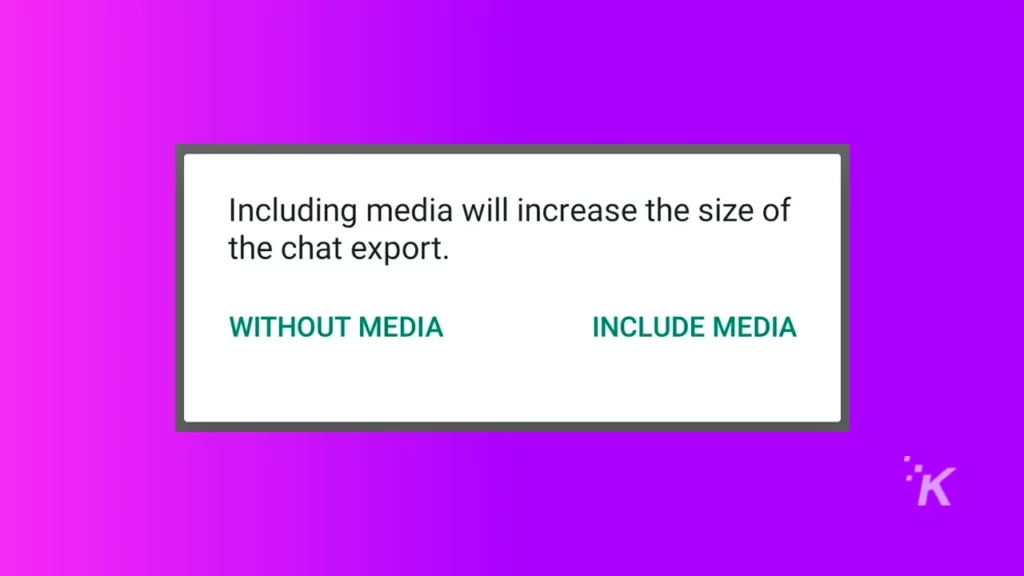
7. หลังจากนั้น คุณควร เลือก รวมสื่อ เพื่อรวมรูปภาพและไฟล์อื่น ๆ ที่แชร์ในการแชท
8. รอให้แอปพลิเคชัน ประมวลผลการแชทของคุณ
9. ถัดไป แอพ Android จะถามเกี่ยวกับตัวเลือกการแบ่งปัน คุณสามารถส่ง ไฟล์ .txt ไปยังบัญชีโซเชียลมีเดีย รวมถึงข้อความ หรือคุณสามารถส่งอีเมลไฟล์ .txt
10. หากคุณ เลือก "รวมสื่อ" ไฟล์ .ZIP อื่นจะถูกสร้างขึ้น ซึ่งมีสื่อและไฟล์อื่นๆ ในการแชท
ด้วยวิธีนี้ คุณสามารถบันทึกข้อความจากผู้ติดต่อรายเดียวได้ อย่างไรก็ตาม หลังจากนั้น คุณต้องลองใช้วิธีอื่นในการโอนการแชทของคุณให้สมบูรณ์ นอกจากนี้ คุณต้องเข้าถึงไฟล์สำรองข้อมูลบน iPhone โดยใช้ WhatsApp เพื่อเปิดใช้งานข้อความ
วิธีถ่ายโอนข้อความ WhatsApp จาก Android ไปยัง iPhone ฟรีโดยใช้อีเมลแชท (ผู้ติดต่อหลายราย)
การใช้อีเมลแชท คุณยังสามารถแชร์เวอร์ชันสำรองของประวัติการแชท WhatsApp ของคุณได้ แต่เนื่องจาก Google และ Apple ใช้ที่เก็บข้อมูลบนคลาวด์ที่แตกต่างกันสำหรับ WhatsApp จึงเป็นเรื่องยากสำหรับผู้ใช้ส่วนใหญ่ที่จะนำเข้าข้อมูลสำรองไปยังแอป iOS ใหม่ของพวกเขา
อย่างไรก็ตาม พวกเขาสามารถลองอัปโหลดไฟล์สำรองไปยัง Google Drive ถ่ายโอนไฟล์ไปยังที่จัดเก็บข้อมูล iCloud และสุดท้าย นำเข้าไฟล์สำรองไปยังแอปพลิเคชัน iOS WhatsApp ของพวกเขา
ทำตามขั้นตอนเหล่านี้เพื่อโอนประวัติการแชทของคุณโดยใช้อีเมลจาก Android ไปยัง iOS:
ขั้นตอนแรก: สร้างข้อมูลสำรองบนอุปกรณ์ Android ของคุณ
- เปิด WhatsApp บนอุปกรณ์ Android ของคุณ
- แตะไอคอนเพิ่มเติม เพื่อเข้าถึงการตั้งค่า จากนั้น เลือก การตั้งค่า
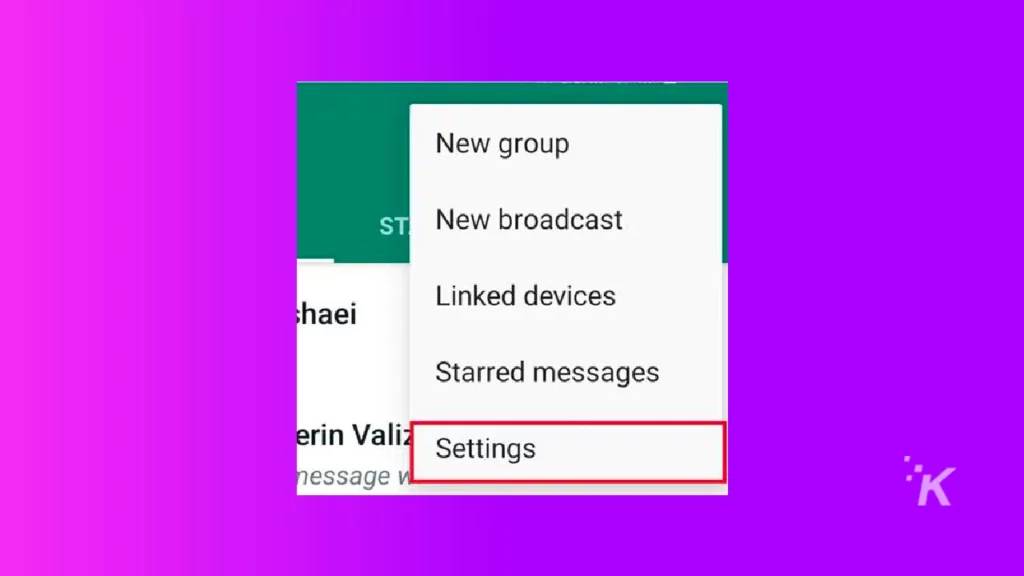
3. ถัดไป แตะที่แชท เพื่อดูตัวเลือกการแชท
4. คราวนี้ ในการ เลือกข้อมูลแชททั้งหมด ให้แตะ สำรองข้อมูลแชท
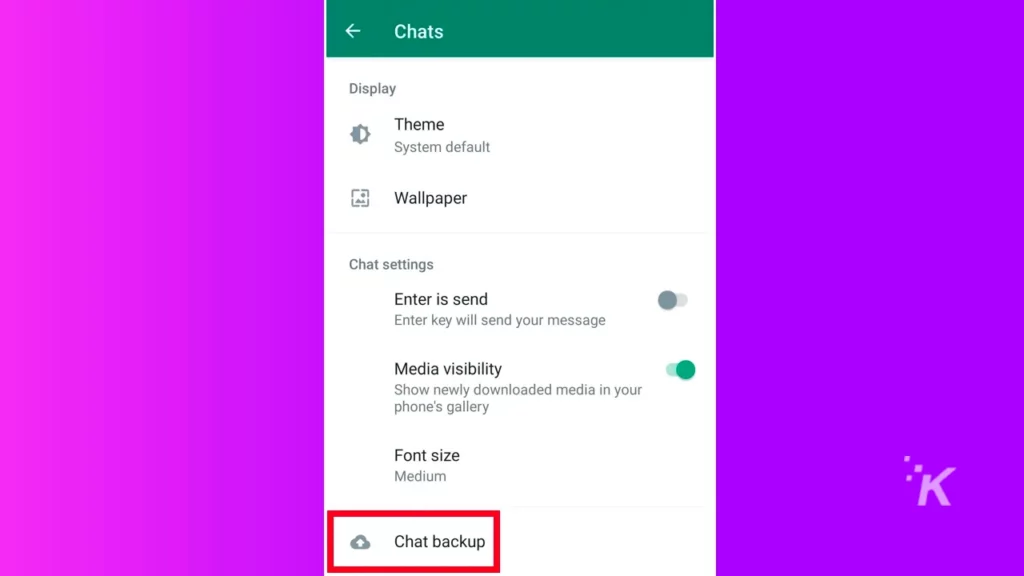
5. คุณสามารถ เลือกการตั้งค่าที่ ต้องการ เช่น บัญชี Google Drive หรือว่าคุณต้องการรวมวิดีโอในการสำรองข้อมูลหรือไม่
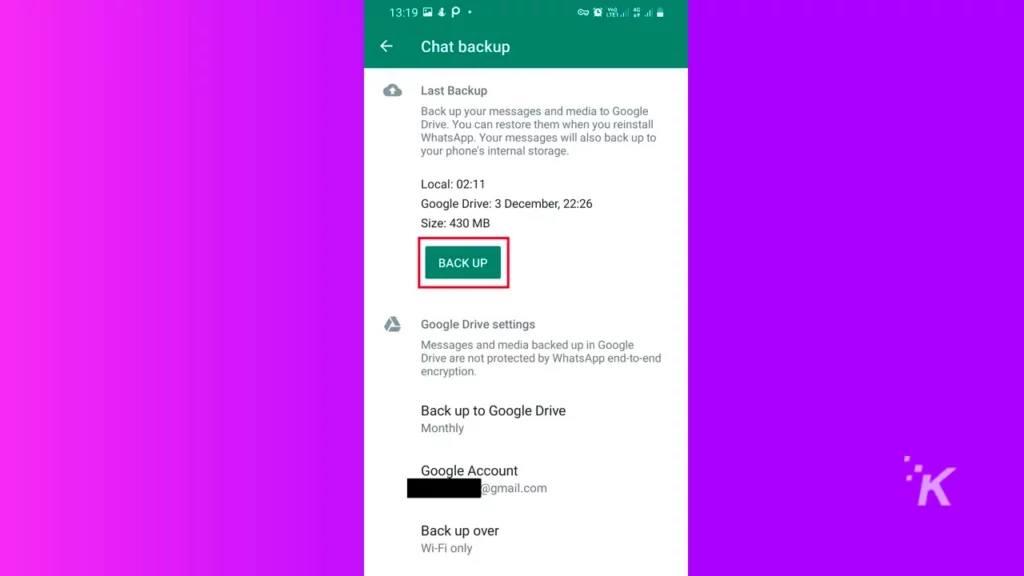
6. แตะที่ปุ่มสำรองข้อมูล เพื่อส่งข้อมูลไปยังบัญชี Google Drive ของคุณ
7. รอให้การสำรองข้อมูล เสร็จสิ้น
ตอนนี้ประวัติการแชทของคุณได้รับการอัปเดตในบัญชี Google เรียบร้อยแล้ว
ขั้นตอนที่สอง: ถ่ายโอนไฟล์สำรองจาก Google Drive ไปยัง iCloud
ขั้นตอนเหล่านี้เป็นส่วนที่ซับซ้อนที่สุดของกระบวนการ อันดับแรก คุณต้องหลอก Google ให้ส่งไฟล์สำรองที่คุณไม่สามารถดาวน์โหลดไฟล์ด้วยวิธีที่คุณดาวน์โหลดไฟล์ธรรมดาได้ นอกจากนี้ คุณต้องเข้าถึงข้อมูลสำรองโดยใช้โทรศัพท์ Android ของคุณ
- ติดตั้งและเปิดตัวจัดการไฟล์ บน อุปกรณ์ Android ของคุณ
- ไปที่ WhatsApp จากนั้นไปที่ โฟลเดอร์ฐานข้อมูล
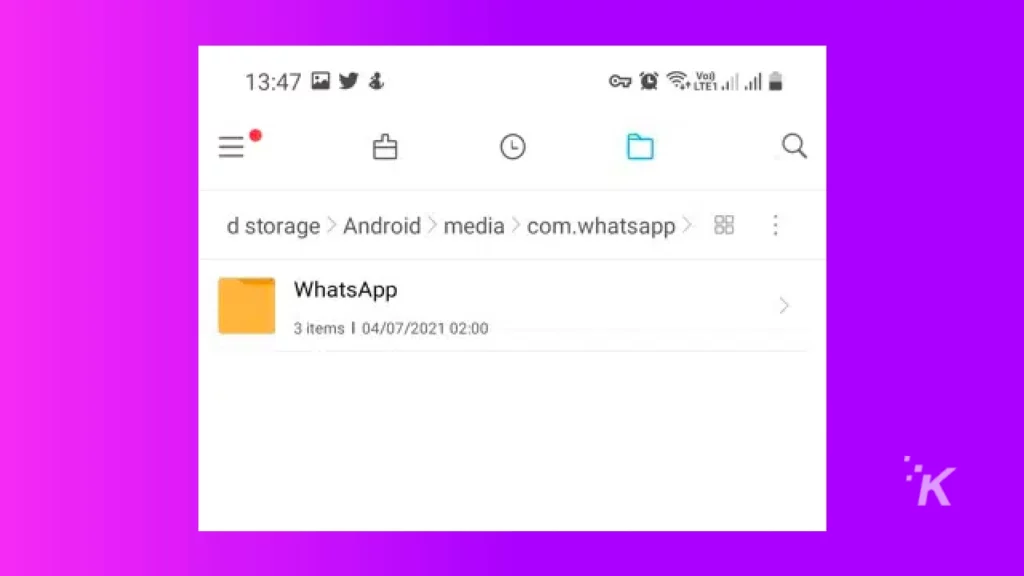
3. ถัดไป คัดลอกไฟล์จากฐานข้อมูล และการสำรองข้อมูล
4. ตอนนี้คุณสามารถ ใช้แอพของบริษัทอื่นเพื่อทำให้ไฟล์เข้ากันได้ กับ iCloud
5. จัดเก็บไฟล์สำรองที่ประมวลผลแล้ว บน iCloud Drive ของคุณ
ขั้นตอนที่สาม: การติดตั้ง WhatsApp และการกู้คืนข้อมูลสำรอง
เมื่อคุณโอนข้อมูลสำรองไปยัง iCloud Drive แล้ว คุณสามารถติดตั้งแอปพลิเคชัน WhatsApp จาก App Store และยืนยันว่าคุณต้องการซิงค์โทรศัพท์หลังจากป้อนหมายเลขโทรศัพท์

คุ้มค่ากับเวลาและความพยายามในการใช้ Email Chat หรือไม่?
ก่อนอื่นต้องใช้เวลาและพลังงานมากในการปฏิบัติตามขั้นตอนทั้งหมดข้างต้น นอกจากนี้ การอัปเดตซอฟต์แวร์และเวอร์ชันที่ไม่ตรงกันในแอปพลิเคชันใดๆ บนโทรศัพท์ Apple หรือ Android จะทำให้งานนี้เหนื่อยมากขึ้น
ย้ายการสนทนา WhatsApp จาก Android ไปยัง iPhone Plus โดยใช้ "ย้ายไปที่ iOS"
Move to iOS เป็นแอปที่ทำให้ชีวิตง่ายขึ้นมากสำหรับผู้ที่ต้องการเปลี่ยนจากโทรศัพท์ Android เป็น iPhone
อย่างไรก็ตาม แอปนี้ไม่รองรับการสำรองข้อมูล WhatsApp และการถ่ายโอนประวัติการแชท ซึ่งเป็นข้อเสียที่สำคัญ ย้ายไปยัง iOS จะถ่ายโอนเฉพาะข้อมูลต่อไปนี้:
- เนื้อหาม้วนฟิล์ม
- รายชื่อผู้ติดต่อ
- บัญชี Gmail
- ข้อความ
- ที่คั่นหนังสือ
ดังนั้น การโอน WhatsApp ต้องใช้แอปพลิเคชันอื่นที่เรียกว่า iCareFone อย่างไรก็ตาม นี่คือวิธีที่คุณสามารถถ่ายโอนข้อมูล Android ของคุณไปยังอุปกรณ์ Apple เครื่องใหม่โดยใช้แอพ Move to iOS:
- ดาวน์โหลดและติดตั้ง Move to iOS จาก Google Play Store
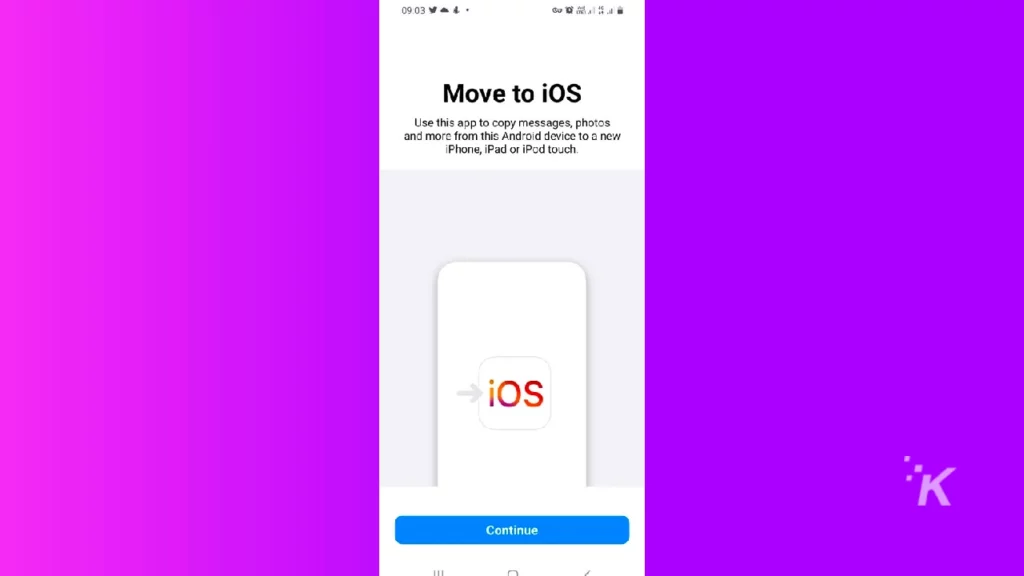
2. เมื่อตั้งค่า iPhone เครื่องใหม่ ให้ เลือก ย้ายข้อมูล จาก Android หากคุณเปิดใช้งานโทรศัพท์แล้ว คุณสามารถ รีเซ็ต iPhone จากโรงงาน เพื่อเปลี่ยนการเปลี่ยนแปลงทั้งหมดกลับเป็นการตั้งค่าจากโรงงาน
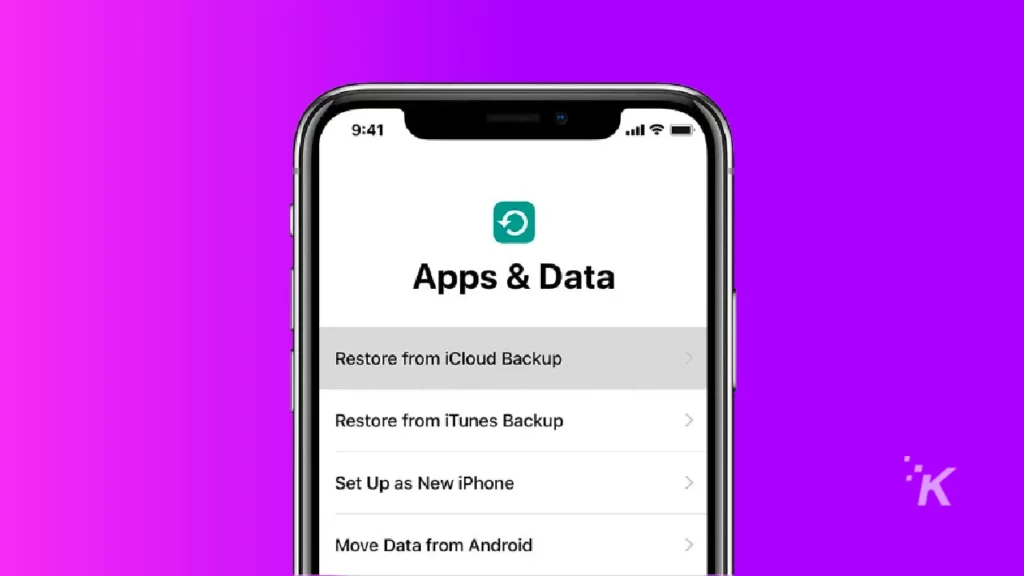
3. แตะที่ดำเนินการต่อบน iPhone ของคุณ หากคุณได้ติดตั้ง Move to iOS บนโทรศัพท์ Android ของคุณ
4. เปิดแอป "ย้ายไปยัง iOS" บน โทรศัพท์ Android ของคุณ จากนั้นเลือก "ดำเนินการต่อ" และยอมรับข้อกำหนดในการให้บริการ
5. ป้อนรหัส ที่ แสดงบน iPhone ของคุณ
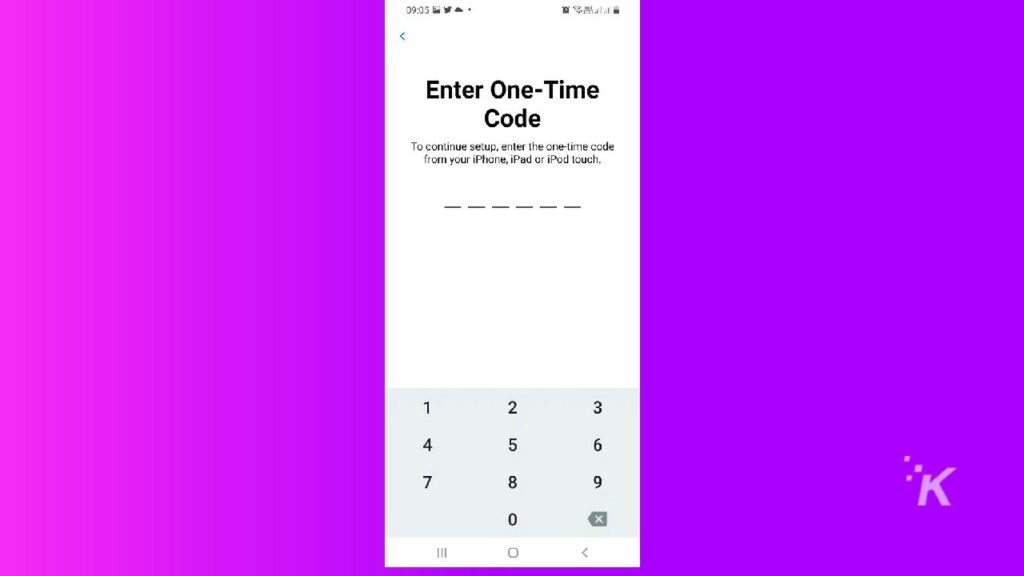
6. เลือกไฟล์ ที่คุณต้องการโอนไปยังอุปกรณ์ iOS ของคุณ จากนั้น แตะถัดไป เพื่อให้แอปโอนข้อมูลของคุณโดยอัตโนมัติ
วิธีที่ง่ายที่สุดในการถ่ายโอนข้อความ WhatsApp จาก Android ไปยัง iPhone
Tenorshare iCareFone เป็นแอพที่ช่วยให้ถ่ายโอนประวัติการแชท WhatsApp จาก Android ไปยังอุปกรณ์ iOS ได้ง่ายขึ้น คุณสามารถติดตั้งแอพนี้บน Mac หรือ PC เพื่อจัดการอุปกรณ์ iOS ของคุณ นอกจากเปิดใช้งานการโอนการแชท WhatsApp แล้ว แอปพลิเคชันยังมีคุณสมบัติดังต่อไปนี้:
- ส่งออกรูปภาพไปยัง PC/Mac ได้ด้วยคลิกเดียว
- สำรองข้อมูล iOS ฟรีบนคอมพิวเตอร์ของคุณ เลือกและฟรี
- เพิ่ม ลบ แก้ไข และส่งออกไฟล์ รวมถึงรายชื่อ ไฟล์เสียง รูปภาพ วิดีโอ แอพ หนังสือ บุ๊กมาร์ก และไฟล์อื่นๆ
- การสร้างโฟลเดอร์ไดรฟ์ USB เสมือนในอุปกรณ์ของคุณเพื่อการจัดการไฟล์ที่ดียิ่งขึ้น (เฉพาะใน Windows)
- ใช้งานได้กับอุปกรณ์ iOS และ iPadOS ล่าสุด ได้แก่ iPhone 13 (mini), iPhone 13 pro (สูงสุด) และอื่นๆ
วิธีถ่ายโอนแชท WhatsApp จาก Android ไปยัง iOS โดยไม่ต้องใช้พีซีโดยใช้ iCareFone
1. ดาวน์โหลดและติดตั้งแอพ iCareFone จาก Google Play Store
2. หลังจากได้รับข้อตกลงการบริการและนโยบายความเป็นส่วนตัวของผู้ใช้แล้ว ให้ เชื่อมต่ออุปกรณ์ Android กับโทรศัพท์ iOS หรือ iPad โดยใช้สาย USB OTG จากนั้นอนุญาตให้แอปพลิเคชันเข้าถึงโทรศัพท์ของคุณ
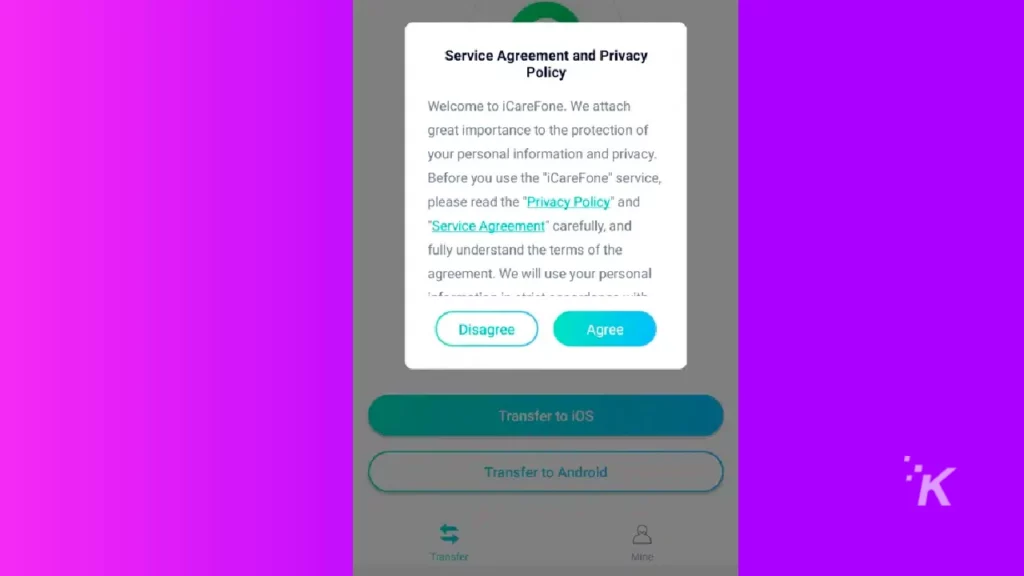
3. ป้อนหมายเลขโทรศัพท์ของคุณ เพื่อรับรหัสยืนยันจากบัญชี WhatsApp ของคุณ เพื่อสร้างข้อมูลสำรอง
4. หลังจากตรวจสอบแล้ว กระบวนการสำรองข้อมูลจะเริ่มขึ้น โดยอัตโนมัติ โปรดรอจนกว่าการสำรองข้อมูลจะเสร็จสิ้น จากนั้นแตะถัดไป
5. ก่อนถ่ายโอน ข้อมูลสำรอง WhatsApp ไปยัง iPhone ของคุณ ให้ ปิดใช้งานค้นหา iPhone ของฉันในการตั้งค่า> บัญชี iCloud> ค้นหาของฉัน เมื่อคุณปิดใช้งาน แอปพลิเคชัน Find My การ ถ่ายโอนจะเริ่มขึ้น
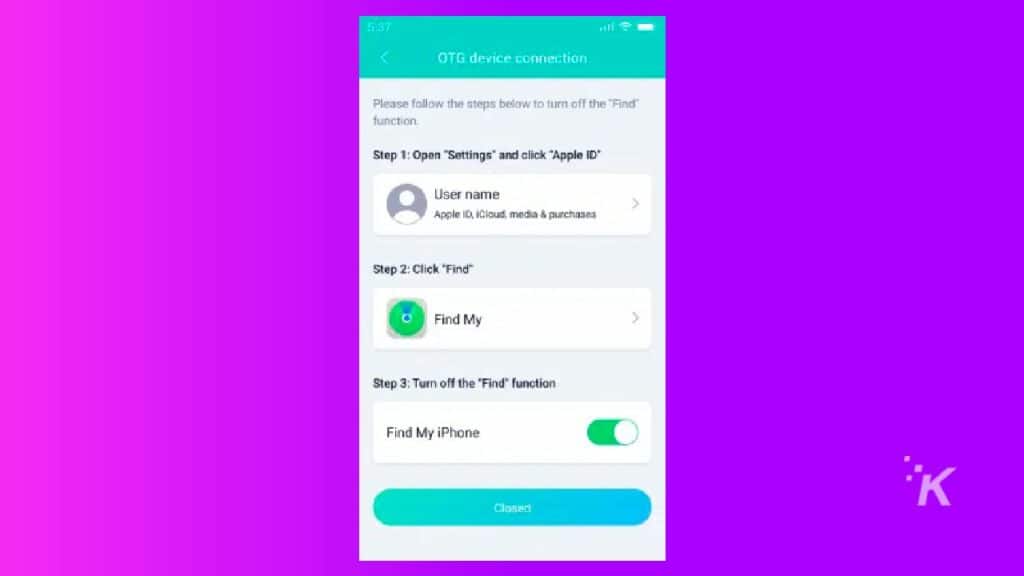
6. หลังจากการโอน เสร็จสิ้น ให้ ถอนการติดตั้ง WhatsApp และติดตั้งแอปพลิเคชันโซเชีย ลใหม่เพื่อดูการแชทที่โอน
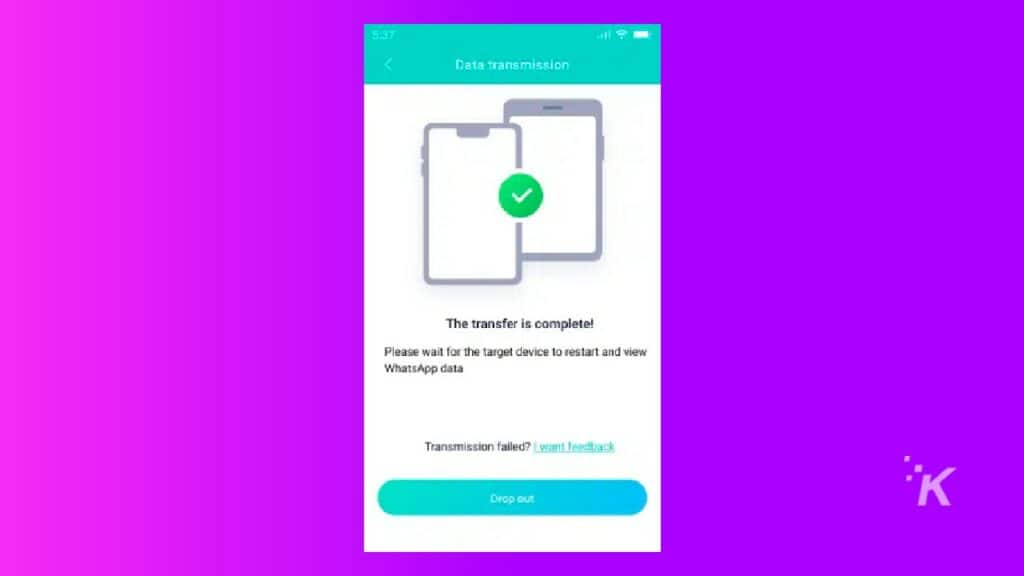
หากคุณประสบปัญหาในการทำตามขั้นตอน เราแนะนำให้ดูวิดีโอด้านล่าง
เป็นที่น่าสังเกตว่าคุณสามารถใช้ Tenorshare iCareFone App โดยใช้พีซีและโอนการแชท WhatsApp เก่าของคุณไปยังอุปกรณ์ iOS ใหม่ของคุณ
หมดทุกอย่างแล้ว
เราตรวจสอบสี่วิธีในการย้ายแชท WhatsApp ของคุณจากโทรศัพท์ Android ไปยังอุปกรณ์ iOS การใช้แอพ Tenorshare iCareFone เป็นวิธีที่ง่ายและปลอดภัยที่สุดในการทำงานให้สำเร็จ
นอกจากนี้ เมื่อคุณติดตั้งแอพ คุณสามารถใช้คุณสมบัติอื่นๆ เช่น การจัดการไฟล์โดยใช้พีซีหรือ Mac ของคุณเพื่อจัดระเบียบอุปกรณ์ iOS ของคุณและเก็บไฟล์สำรองในเครื่อง
ในทางกลับกัน วิธีการต่าง ๆ ที่กล่าวถึงนอกเหนือจากการใช้ iCareFone จะไม่ถ่ายโอนประวัติการแชททั้งหมดของคุณ หรือใช้เวลาและความพยายามอย่างมาก
นอกจากนี้ เราไม่แนะนำให้ใช้แอปฟรีที่ไม่ได้รับการยืนยันซึ่งอ้างว่าสามารถโอนไฟล์ให้คุณได้ แอพเหล่านี้อาจมีมัลแวร์ที่อาจสร้างความเสียหายให้กับอุปกรณ์ของคุณหรือขโมยข้อมูลของคุณ
และคุณมีมัน! ทุกสิ่งที่คุณจำเป็นต้องรู้เกี่ยวกับวิธีถ่ายโอนข้อความ WhatsApp จาก Android ไปยัง iPhone โดยไม่ต้องใช้คอมพิวเตอร์
มีความคิดเกี่ยวกับเรื่องนี้หรือไม่? แจ้งให้เราทราบด้านล่างในความคิดเห็นหรือดำเนินการสนทนาไปที่ Twitter หรือ Facebook ของเรา
คำแนะนำของบรรณาธิการ:
- ตอนนี้คุณสามารถทำให้ข้อความ WhatsApp ทั้งหมดของคุณลบตัวเองโดยค่าเริ่มต้น - นี่คือวิธีการ
- วิธีเข้าร่วมการโทรกลุ่ม WhatsApp อย่างต่อเนื่องแม้จะเริ่มต้นแล้ว
- วิธีถ่ายโอนข้อความ WhatsApp ของคุณโดยใช้ UltFone
- วิธีเปิดใช้งานรายงานความเป็นส่วนตัวของแอพใหม่ของ iPhone ใน iOS 15.2
การเปิดเผยข้อมูล: นี่คือโพสต์ที่ได้รับการสนับสนุน ความคิดเห็น บทวิจารณ์ และเนื้อหาด้านบรรณาธิการอื่นๆ ของ KnowTechie ยังคงมีวัตถุประสงค์และไม่ได้รับอิทธิพลจากการสนับสนุน
